目錄
?專欄導讀?
? 1 GUI 編程概述
1.1 為什么需要GUI?
1.2 常見的GUI編程工具和庫
1.3 GUI應用程序的組成和架構
2 使用Tkinter 庫 進行GUI編程?
2.1 使用Tkinter庫進行GUI編程的基本流程
2.2??使用Tkinter庫進行GUI編程
2.2.1 導入Tkinter庫
2.2.2 添加標簽和按鈕
2.2.3 添加文本框
2.2.4 布局管理
2.2.5 事件處理
2.2.6 啟動主循環
3 Tkinter 組件使用詳解
3.1 布局管理
3.1.1 絕對布局 vs. 自動布局
3.1.2 使用Grid布局和Pack布局
3.1.3 使用Frame和LabelFrame進行組件的分組
3.2 事件處理
3.2.1 綁定事件和回調函數
3.2.2 常見事件
3.2.3 事件對象
3.3?用戶輸入和輸出
3.3.1 獲取和設置文本框的內容
3.3.2 處理按鈕點擊事件
3.3.3 創建彈出對話框和消息框
3.4 窗口和界面設計
3.4.1 創建多個窗口
3.4.2 添加菜單欄和工具欄
3.4.3?制作可滾動界面
3.5 圖形和圖像
3.5.1 在GUI中繪制基本圖形
3.5.2 顯示圖像文件
?3.5.3? 圖表和繪圖工具
3.6 交互式元素
3.6.1 制作表格和列表
3.6.2 使用滾動條和滑塊
?3.6.3 創建復選框、單選按鈕等
?4 實戰: 創建一個簡單的計算器GUI應用程序?
?專欄導讀?

專欄訂閱地址:https://blog.csdn.net/qq_35831906/category_12375510.html

? 1 GUI 編程概述
???GUI(圖形用戶界面)編程是一種用于創建圖形化用戶界面的技術,使用戶可以通過圖形元素(如窗口、按鈕、文本框等)與程序進行交互。

?????????GUI(圖形用戶界面) 是一種通過圖形元素(如窗口、按鈕、文本框、圖像等)來與計算機程序進行交互的方式。GUI使用戶能夠以可視化的方式與應用程序進行溝通,而不需要記住復雜的命令或語法。GUI可以大大提升用戶體驗,使用戶能夠更直觀、方便地操作應用程序。
1.1 為什么需要GUI?
用戶友好性:GUI使應用程序更易于使用,無需記住命令行參數或代碼。用戶可以通過圖形界面直觀地執行操作。
可視化:通過圖形元素,用戶可以在界面上直接看到信息、數據和操作結果,從而更容易理解應用程序的功能。
交互性:GUI允許用戶通過鼠標、鍵盤和觸摸等方式與應用程序進行交互,從而實現更多種類的操作。
提高效率:GUI工具提供了復雜任務的簡化界面,使用戶能夠更快速地執行任務,從而提高工作效率。
跨平臺:許多GUI庫和工具支持多個操作系統,允許開發人員在不同平臺上創建相似的用戶體驗。
1.2 常見的GUI編程工具和庫:
Tkinter:Python的標準GUI庫,適合簡單的GUI應用,易于學習和使用。
Qt:一個跨平臺的GUI庫,具有豐富的功能和專業外觀,支持多種編程語言,如C++和Python。
wxWidgets:另一個跨平臺GUI庫,提供原生外觀,適用于多種編程語言。
GTK:一個開源的GUI工具包,用于創建Linux和UNIX系統下的應用程序。
PyQt:Python的Qt綁定,將Qt功能帶入Python世界,提供高級功能和定制選項。
Kivy:用于開發移動應用和其他多點觸摸界面的Python庫,支持多種平臺。
1.3 GUI應用程序的組成和架構:
窗口管理器:負責管理和顯示應用程序的窗口,包括窗口的大小、位置和外觀等。
用戶界面元素:包括按鈕、文本框、標簽、菜單、工具欄等,用于用戶與程序的交互。
事件處理:響應用戶操作(如點擊按鈕、輸入文本等)并執行相應的操作,以實現用戶和應用程序之間的交互。
布局管理:安排和組織界面元素的位置和大小,以便在不同屏幕尺寸和分辨率上呈現一致的界面。
圖形繪制和顯示:顯示圖像、圖表和繪圖,用于展示數據和圖形。
數據交互:與后端邏輯進行通信,獲取、處理和展示數據。
事件循環:GUI應用程序通常是事件驅動的,它會持續監聽用戶的操作和系統事件,然后執行相應的操作。
主循環:負責監聽和分發事件,管理窗口的顯示和更新。
用戶體驗:提供良好的用戶體驗,包括用戶友好的界面、反饋和錯誤處理。
????????綜上所述,GUI是一個用于創建圖形化用戶界面的技術,可以顯著提升用戶與應用程序之間的互動和可用性。不同的GUI庫和工具提供了不同級別的功能和靈活性,可以根據項目需求選擇合適的GUI開發方案。
2 使用Tkinter 庫 進行GUI編程?
????????Tkinter是Python的標準GUI庫,可以用來創建窗口和各種GUI組件,如標簽、按鈕、文本框等。它是一個輕量級且易于上手的工具,適合用于創建中小型的桌面應用程序。
2.1 使用Tkinter庫進行GUI編程的基本流程
導入Tkinter庫:首先,需要導入Tkinter庫。一般使用
import tkinter as tk來簡化調用。創建主窗口:使用
Tk()函數創建一個主窗口對象,這是應用程序的主界面。添加GUI組件:通過Tkinter的各種類來添加不同的GUI組件,如Label、Button、Entry等。使用.pack()、.grid()等方法布局組件。
定義事件處理函數:如果需要對組件的事件做出響應,例如按鈕點擊事件,需要定義相應的事件處理函數。
布局管理:使用布局管理器(如.pack()、.grid()、.place())來排列和放置組件,以確保界面整齊布局。
啟動主循環:使用.mainloop()方法啟動GUI應用的主循環,使應用保持運行狀態,等待用戶操作。
2.2??使用Tkinter庫進行GUI編程
2.2.1 導入Tkinter庫
首先,導入Tkinter庫并創建主窗口對象。
import tkinter as tk# 創建主窗口
root = tk.Tk()
root.title("GUI Application")root.mainloop() #啟動主循環
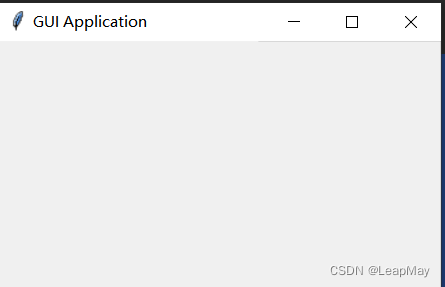
2.2.2 添加標簽和按鈕
使用Label和Button類來添加標簽和按鈕組件。
# 添加標簽
label = tk.Label(root, text="Welcome to GUI Programming!")
label.pack()# 添加按鈕
def button_clicked():label.config(text="Button Clicked!")button = tk.Button(root, text="Click Me", command=button_clicked)
button.pack()
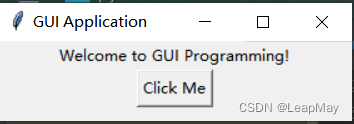
2.2.3 添加文本框
使用Entry類添加文本框。
# 添加文本框
entry = tk.Entry(root)
entry.pack()
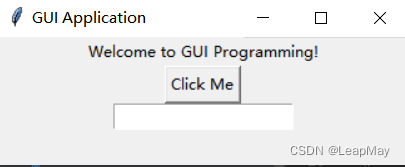
2.2.4 布局管理
使用pack()方法來布置組件。
label.pack()
button.pack()
entry.pack()
2.2.5 事件處理
定義按鈕點擊事件的回調函數。
def button_clicked():label.config(text="Hello, " + entry.get())button = tk.Button(root, text="Submit", command=button_clicked)
button.pack()


2.2.6 啟動主循環
通過mainloop()方法啟動GUI的主循環。
root.mainloop()
3 Tkinter 組件使用詳解
3.1 布局管理
3.1.1 絕對布局 vs. 自動布局
????????絕對布局是指通過像素坐標來精確定位每個組件的位置。然而,隨著窗口大小的變化,絕對布局可能導致界面的不穩定和錯位,因此在大多數情況下不建議使用。自動布局則是使用布局管理器來自動調整和排列組件,適應窗口大小的變化,使界面更具響應性和適應性。
3.1.2 使用Grid布局和Pack布局
????????Tkinter提供了兩種常見的布局管理器:.grid()和.pack()。.grid()使用行和列來布局組件,.pack()按照添加的順序自動排列組件。
import tkinter as tkroot = tk.Tk()
root.title("Layout Example")# 使用Grid布局
label1 = tk.Label(root, text="Label 1")
label2 = tk.Label(root, text="Label 2")
label1.grid(row=0, column=0)
label2.grid(row=1, column=1)# 使用Pack布局
button1 = tk.Button(root, text="Button 1")
button2 = tk.Button(root, text="Button 2")
button1.pack()
button2.pack()root.mainloop()
3.1.3 使用Frame和LabelFrame進行組件的分組
Frame和LabelFrame是Tkinter中的容器組件,可以用于將其他組件分組和組織。
frame = tk.Frame(root)
frame.pack()label_frame = tk.LabelFrame(root, text="Group")
label_frame.pack()
3.2 事件處理
????????事件處理是GUI編程中的重要概念,它涉及到用戶與界面的交互,如鼠標點擊、按鈕點擊、鍵盤輸入等。以下是事件處理的詳解和示例,幫助你理解如何在Tkinter中處理不同類型的事件。
????????在GUI編程中,用戶的操作和動作會觸發不同的事件,程序會通過事件處理函數來響應這些事件。事件可以是鼠標點擊、按鍵輸入、窗口關閉等。
3.2.1 綁定事件和回調函數
????????在Tkinter中,可以使用.bind()方法將事件和相應的回調函數綁定在一起。當事件發生時,與之綁定的函數會被調用。
import tkinter as tkdef button_clicked(event):label.config(text="Button Clicked!")root = tk.Tk()
root.title("Event Handling Example")label = tk.Label(root, text="Click the Button")
label.pack()button = tk.Button(root, text="Click Me")
button.bind("<Button-1>", button_clicked) # 綁定鼠標左鍵點擊事件
button.pack()root.mainloop()
在這個示例中,當按鈕被鼠標左鍵點擊時,button_clicked()函數會被調用,更新標簽的內容。
3.2.2 常見事件
????????除了按鈕點擊事件,還有許多其他常見的事件,如鼠標事件和鍵盤事件。你可以使用不同的事件描述符來綁定這些事件。
def mouse_enter(event):label.config(text="Mouse Entered!")def key_pressed(event):label.config(text="Key Pressed: " + event.char)label.bind("<Enter>", mouse_enter) # 鼠標進入事件
label.bind("<KeyPress>", key_pressed) # 鍵盤按鍵事件
????????在這個示例中,當鼠標進入標簽區域時,mouse_enter()函數會被調用;當鍵盤按鍵時,key_pressed()函數會被調用,并顯示按下的鍵。
3.2.3 事件對象
????????當事件發生時,會自動創建一個事件對象,可以在事件處理函數中使用這個對象來獲取有關事件的信息。
def mouse_clicked(event):x = event.x # 獲取鼠標點擊位置的x坐標y = event.y # 獲取鼠標點擊位置的y坐標label.config(text=f"Mouse Clicked at ({x}, {y})")label.bind("<Button-1>", mouse_clicked) # 鼠標左鍵點擊事件
在這個示例中,當鼠標左鍵點擊時,mouse_clicked()函數會被調用,并顯示鼠標點擊的坐標。
通過了解事件處理的基本概念,綁定不同的事件以及使用事件對象,你可以為GUI應用程序添加更多的交互性和響應性,使用戶與界面之間的交互更加豐富和實時。
3.3?用戶輸入和輸出
3.3.1 獲取和設置文本框的內容
可以使用.get()和.insert()方法來獲取和設置文本框的內容。
entry = tk.Entry(root)
entry.pack()
text = entry.get() # 獲取文本框內容
entry.insert(0, "Hello") # 在光標處插入文本
3.3.2 處理按鈕點擊事件
按鈕點擊事件的處理可以通過綁定回調函數來實現。
import tkinter as tkdef button_clicked():label.config(text="Button Clicked!")root = tk.Tk()
root.title("Button Click Event Example")label = tk.Label(root, text="Click the Button")
label.pack()button = tk.Button(root, text="Click Me", command=button_clicked) # 綁定回調函數
button.pack()root.mainloop()
在這個示例中,我們創建了一個按鈕(
button),并通過command參數將button_clicked函數綁定為按鈕的回調函數。當按鈕被點擊時,button_clicked函數會被自動調用,更新標簽的內容。這種方式使按鈕的操作和功能與回調函數解耦,使代碼更加模塊化和清晰。可以在回調函數中執行各種操作,如更新界面、執行計算、顯示信息等。
3.3.3 創建彈出對話框和消息框
Tkinter提供了tkinter.messagebox模塊,用于創建各種對話框和消息框。
import tkinter.messagebox as messageboxdef show_alert():messagebox.showinfo("Alert", "This is an alert message!")button = tk.Button(root, text="Show Alert", command=show_alert)
button.pack()
3.4 窗口和界面設計
3.4.1 創建多個窗口
在Tkinter中,你可以通過創建新的Tk對象來創建多個窗口。每個Tk對象都代表一個應用程序窗口。以下是一個示例,演示如何創建多個窗口:
import tkinter as tk# 創建第一個窗口
root1 = tk.Tk()
root1.title("Window 1")
label1 = tk.Label(root1, text="Window 1")
label1.pack()# 創建第二個窗口
root2 = tk.Tk()
root2.title("Window 2")
label2 = tk.Label(root2, text="Window 2")
label2.pack()root1.mainloop()
root2.mainloop()
在這個示例中,我們創建了兩個不同的Tk對象(root1和root2),每個對象代表一個窗口。通過調用各自的mainloop()方法,使兩個窗口能夠獨立運行。
3.4.2 添加菜單欄和工具欄
Tkinter支持創建菜單欄和工具欄,以增強GUI應用程序的功能。下面是一個示例,演示如何創建一個簡單的菜單欄:
import tkinter as tk
from tkinter import Menudef do_something():label.config(text="Menu Item Clicked")root = tk.Tk()
root.title("Menu Example")# 創建菜單欄
menu_bar = Menu(root)
root.config(menu=menu_bar)# 創建菜單
file_menu = Menu(menu_bar, tearoff=0)
menu_bar.add_cascade(label="File", menu=file_menu)
file_menu.add_command(label="New", command=do_something)
file_menu.add_command(label="Open", command=do_something)
file_menu.add_separator()
file_menu.add_command(label="Exit", command=root.quit)# 添加標簽
label = tk.Label(root, text="Menu Example")
label.pack()root.mainloop()
在這個示例中,我們創建了一個菜單欄(menu_bar),并在菜單欄中添加了一個名為"File"的菜單(file_menu)。菜單中包含了一些菜單項,每個菜單項都有相應的命令(command),當菜單項被點擊時會觸發相應的函數。
通過創建多個窗口和添加菜單欄,你可以實現更復雜和功能豐富的GUI應用程序,使用戶能夠方便地進行操作和交互。
3.4.3?制作可滾動界面
在Tkinter中,你可以通過使用滾動條(Scrollbar)來實現可滾動的界面,特別是在內容超出可視區域時。以下是一個示例,演示如何在Tkinter應用程序中創建一個可滾動的界面:
import tkinter as tk
from tkinter import ttkroot = tk.Tk()
root.title("Scrollable Interface Example")# 創建滾動條
scrollbar = tk.Scrollbar(root)
scrollbar.pack(side="right", fill="y")# 創建文本框并綁定滾動條
text = tk.Text(root, yscrollcommand=scrollbar.set)
text.pack(side="left", fill="both", expand=True)# 將滾動條與文本框關聯
scrollbar.config(command=text.yview)# 添加大量文本
for i in range(100):text.insert("end", f"Line {i}\n")root.mainloop()
在這個示例中,我們創建了一個文本框(
text)并與一個垂直滾動條(scrollbar)關聯,以便在文本內容超出文本框可視區域時進行滾動。通過將滾動條的command參數設置為text.yview,實現滾動條和文本框的聯動。你可以根據需要在可滾動的界面中添加不同類型的組件,使用戶能夠瀏覽和查看大量內容,而不會占用過多的界面空間。
3.5 圖形和圖像
3.5.1 在GUI中繪制基本圖形
可以使用Canvas組件來在GUI中繪制圖形。
canvas = tk.Canvas(root, width=200, height=200)
canvas.pack()
canvas.create_rectangle(50, 50, 150, 150, fill="blue")
3.5.2 顯示圖像文件
可以使用PIL庫來在Tkinter中顯示圖像文件。
from PIL import Image, ImageTkimage = Image.open("image.png")
photo = ImageTk.PhotoImage(image)
label = tk.Label(root, image=photo)
label.pack()
?3.5.3? 圖表和繪圖工具
??????在GUI應用程序中,通過使用繪圖工具可以創建圖表、繪制圖形和展示數據可視化。Tkinter本身并沒有內置強大的繪圖工具,但你可以結合其他庫來實現繪圖和圖表功能。下面介紹一些常用的繪圖庫和示例。
- Matplotlib:是一個廣泛使用的繪圖庫,用于在Python中創建各種類型的圖表和圖形。它提供了豐富的繪圖功能,包括線圖、散點圖、柱狀圖、餅圖等。你可以使用Matplotlib在Tkinter應用程序中嵌入繪圖區域,從而在GUI界面中展示圖表。
- Plotly: 用于創建交互式的圖表和可視化。
- Seaborn: 基于Matplotlib,用于創建統計圖表和數據可視化。
- Pillow: 用于圖像處理和繪圖。
????????你可以根據項目需求選擇適合的繪圖工具,將圖表和可視化內容嵌入到Tkinter應用程序中,從而實現數據展示和交互式數據分析。
3.6 交互式元素
3.6.1 制作表格和列表
可以使用Treeview組件來制作表格和列表。
tree = ttk.Treeview(root, columns=("Name", "Age"))
tree.heading("#1", text="Name")
tree.heading("#2", text="Age")
tree.insert("", "end", values=("Alice", 25))
tree.pack()
3.6.2 使用滾動條和滑塊
滾動條和滑塊可以通過Scrollbar組件來添加。
scrollbar = tk.Scrollbar(root)
scrollbar.pack(side="right", fill="y")listbox = tk.Listbox(root, yscrollcommand=scrollbar.set)
for i in range(50):listbox.insert("end", "Item " + str(i))
listbox.pack(side="left", fill="both")scrollbar.config(command=listbox.yview)
?3.6.3 創建復選框、單選按鈕等
復選框和單選按鈕可以使用Checkbutton和Radiobutton來創建。
check_var = tk.IntVar()
checkbox = tk.Checkbutton(root, text="Check me", variable=check_var)
checkbox.pack()radio_var = tk.StringVar()
radio_button1 = tk.Radiobutton(root, text="Option 1", variable=radio_var, value="option1")
radio_button2 = tk.Radiobutton(root, text="Option 2", variable=radio_var, value="option2")
radio_button1.pack()
radio_button2.pack()
在Tkinter中,你可以通過復選框(Checkbutton)和單選按鈕(Radiobutton)等組件來實現選項的選擇。以下是示例代碼,演示如何創建復選框和單選按鈕:
? ?創建復選框示例:
import tkinter as tk
from tkinter import ttkdef show_selection():selected_items = []for var, text in zip(check_vars, check_texts):if var.get():selected_items.append(text)selection_label.config(text="Selected Items: " + ", ".join(selected_items))root = tk.Tk()
root.title("Checkboxes Example")check_texts = ["Option 1", "Option 2", "Option 3"]
check_vars = [tk.IntVar() for _ in check_texts]for i, text in enumerate(check_texts):check = ttk.Checkbutton(root, text=text, variable=check_vars[i])check.pack()selection_button = ttk.Button(root, text="Show Selection", command=show_selection)
selection_button.pack()selection_label = tk.Label(root, text="")
selection_label.pack()root.mainloop()
 ?
?
?在這個示例中,我們創建了三個復選框(
check),并使用IntVar來綁定復選框的狀態。當用戶勾選或取消勾選復選框時,對應的IntVar的值會發生變化。通過遍歷所有IntVar,我們可以獲取用戶選擇的選項。
?創建單選按鈕示例:
import tkinter as tk
from tkinter import ttkdef show_selection():selected_item = radio_var.get()selection_label.config(text="Selected Item: " + selected_item)root = tk.Tk()
root.title("Radiobuttons Example")radio_texts = ["Option 1", "Option 2", "Option 3"]
radio_var = tk.StringVar()for text in radio_texts:radio = ttk.Radiobutton(root, text=text, variable=radio_var, value=text)radio.pack()selection_button = ttk.Button(root, text="Show Selection", command=show_selection)
selection_button.pack()selection_label = tk.Label(root, text="")
selection_label.pack()root.mainloop()
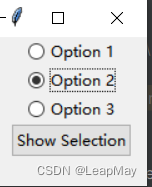 ?
?
?4 實戰: 創建一個簡單的計算器GUI應用程序?
以下是一個使用Tkinter創建一個簡單的計算器GUI應用程序的示例代碼:
import tkinter as tk# 定義按鈕點擊事件
def button_click(number):current = entry.get()entry.delete(0, tk.END)entry.insert(0, current + str(number))def clear():entry.delete(0, tk.END)def calculate():try:result = eval(entry.get())entry.delete(0, tk.END)entry.insert(0, str(result))except:entry.delete(0, tk.END)entry.insert(0, "Error")# 創建主窗口
root = tk.Tk()
root.title("Simple Calculator")# 創建文本框
entry = tk.Entry(root, font=("Helvetica", 16))
entry.grid(row=0, column=0, columnspan=4)# 創建按鈕
buttons = [("7", 1, 0), ("8", 1, 1), ("9", 1, 2), ("/", 1, 3),("4", 2, 0), ("5", 2, 1), ("6", 2, 2), ("*", 2, 3),("1", 3, 0), ("2", 3, 1), ("3", 3, 2), ("-", 3, 3),("0", 4, 0), (".", 4, 1), ("=", 4, 2), ("+", 4, 3),
]for (text, row, col) in buttons:button = tk.Button(root, text=text, font=("Helvetica", 16), command=lambda t=text: button_click(t))button.grid(row=row, column=col, sticky="nsew")# 清除按鈕和等號按鈕單獨處理
clear_button = tk.Button(root, text="C", font=("Helvetica", 16), command=clear)
clear_button.grid(row=5, column=0, columnspan=2, sticky="nsew")equal_button = tk.Button(root, text="=", font=("Helvetica", 16), command=calculate)
equal_button.grid(row=5, column=2, columnspan=2, sticky="nsew")# 設置網格布局權重
for row in range(5):root.grid_rowconfigure(row, weight=1)
for col in range(4):root.grid_columnconfigure(col, weight=1)# 啟動主循環
root.mainloop()
輸出如下:










——生成敵方炮彈(rand()和srand()函數應用))




——Centos7安裝DockerDocker Compose)

_Set集合,函數,深入拷貝,淺入拷貝,文件處理)


